笔记本麦克风没声音,小编教你联想笔记本麦克风没声音怎么办
我们知道麦克风,这样方便了我们的沟通和交流,而在前两天,在使用麦克风跟与别人聊天时,发现没有声音,只能草草收场,在网上搜索时也发现不少人遇到这样的情况,这该怎么去解决呢?通过一番研究得出了以下的解决联想笔记本麦克风没声音结论。
我们在玩电脑网游时,常常看到一些玩家在头戴着麦克风,这是团战的通常的习惯沟通的操作,这时,笔记本的麦克风可是能发挥很重要的作用的。但是有些用户也会遇到笔记本麦克风没声音的情况,这时,我们该怎么去办呢?严重影响游戏体验,下面,小编就来跟大家分享笔记本麦克风没声音的解决方法。
笔记本麦克风没声音怎么办
方法一:
需要更新声卡驱动,
直接用驱动精灵、驱动人生等软件更新驱动程序

麦克风没声音图-1
只有安装最新的声卡驱动才会在控制面板显示诸如“音频管理器”之类的设置程序通道。
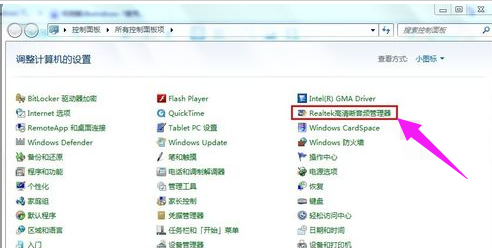
麦克风图-2
方法二:
检查麦克风是否被设置为默认设备
单击“开始”菜单,单击“控制面板”项,单击“声音”项。
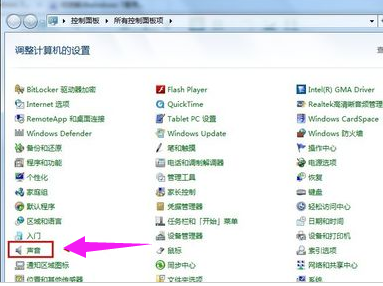
笔记本图-3
切换到“录制”选项卡,看看麦克风是否被设置为默认设备
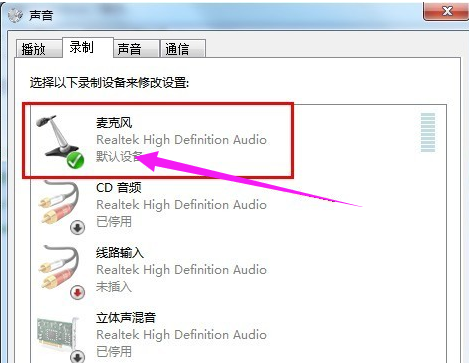
系统没声音图-4
方法三:
正确设置麦克风
在任务栏的右下角右击小喇叭图标,弹出的快捷菜单选择“录音设备”。
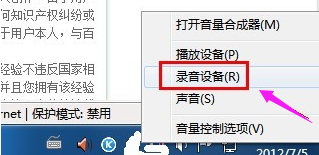
系统没声音图-5
进入“声音”对话框,切换到“录制”选项卡,直接双击“麦克风”选项或鼠标右键单击“属性”命令。
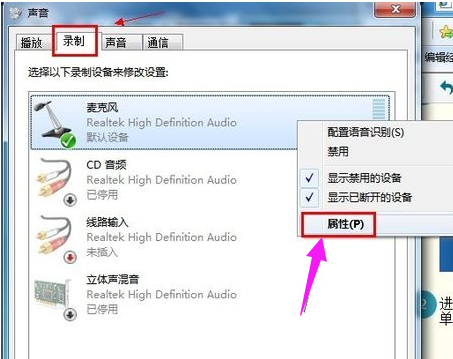
笔记本图-6
切换到“级别”选项卡,将“麦克风”和“麦克风加强”的音量调大,单击“确定”按钮使设置生效
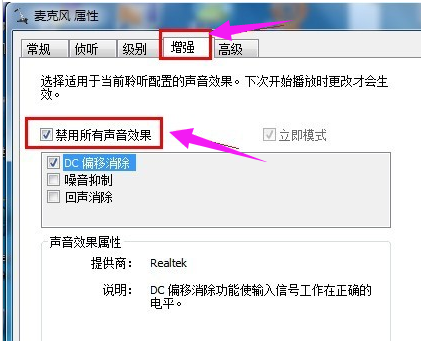
系统没声音图-7
方法四:
关闭麦克风声音效果
在“麦克风属性”窗口切换到“增强”选项卡,然后勾选“禁用所有声音效果”复选框,最后单击“确定”按钮保存修改。
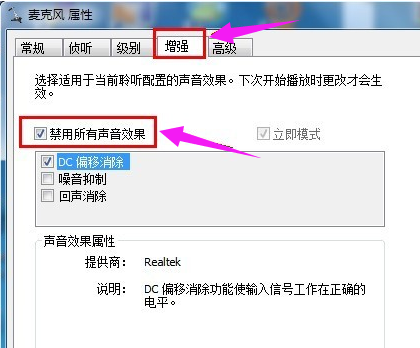
系统没声音图-8
方法五:
在音频管理器中设置
进入“控制面板”,单击打开“音频管理器”。
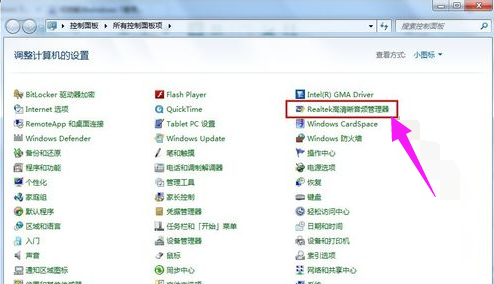
麦克风没声音图-9
切换到“麦克风”标签,在“麦克风效果”选项下选择“噪音抑制”和“回声消除”功能。
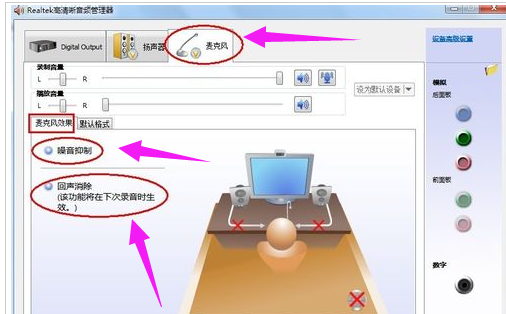
麦克风没声音图-10
关于解决联想笔记本麦克风没声音的操作方法,小编就跟大家讲到这里了。
![笔记本安装win7系统步骤[多图]](https://img.jiaochengzhijia.com/uploadfile/2023/0330/20230330024507811.png@crop@160x90.png)
![如何给电脑重装系统win7[多图]](https://img.jiaochengzhijia.com/uploadfile/2023/0329/20230329223506146.png@crop@160x90.png)

![u盘安装win7系统教程图解[多图]](https://img.jiaochengzhijia.com/uploadfile/2023/0322/20230322061558376.png@crop@160x90.png)
![win7在线重装系统教程[多图]](https://img.jiaochengzhijia.com/uploadfile/2023/0322/20230322010628891.png@crop@160x90.png)
![小白装机系统win11的步骤教程[多图]](https://img.jiaochengzhijia.com/uploadfile/2021/1124/20211124072954855.png@crop@240x180.png)
![win7高级系统设置在哪 win7系统打开高级设置的方法步骤[多图]](https://img.jiaochengzhijia.com/uploads/allimg/200529/1J2105231-0-lp.png@crop@240x180.png)
![win7怎样修改hosts win7修改hosts文件的具体步骤[多图]](https://img.jiaochengzhijia.com/uploads/allimg/200507/16431452K-0-lp.png@crop@240x180.png)
![windows7重装系统的方法[多图]](https://img.jiaochengzhijia.com/uploadfile/2023/0307/20230307105534551.jpg@crop@240x180.jpg)